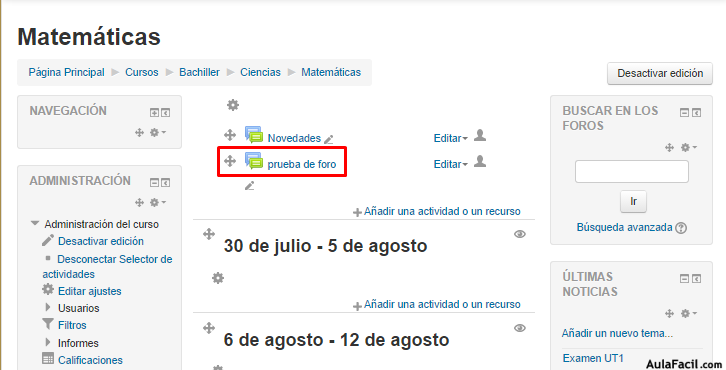Crear Recurso : Foro
El Foro es una herramienta de comunicación y trabajo dentro de los cursos de Moodle.
Un foro puede verse como una pizarra de mensajes online donde profesores y alumnos pueden colocar nuevos mensajes o responder a otros más antiguos, creando así hilos de conversación.
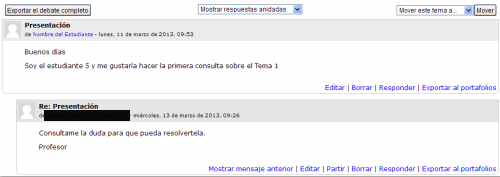
No es necesario que los participantes de un Foro estén dentro de la asignatura al mismo tiempo que sus compañeros para llevar a cabo una discusión. Cada intervención queda registrada en el sistema con el nombre de su autor y la fecha de su publicación, de forma que seguir una discusión se convierta en una tarea intuitiva para el usuario.
Moodle permite crear distintos tipos de Foros, dando la posibilidad de incorporar archivos adjuntos e incluso valorar las intervenciones de los usuarios. También es posible subscribirse, recibiendo por correo electrónico cada nueva intervención, e incluso permite habilitar canales de noticias RSS, con los que los usuarios que dispongan de lectores de noticias en este formato conocerán las últimas intervenciones sin necesidad de entrar en el sistema.
Ejemplo: Crear un foro en un curso
Para añadir un Foro al curso se deben seguir los siguientes pasos:
1. Activar el “Modo Edición” en el curso.
2. Seleccionar “Foro” en el menú “Agregar una actividad”.
3. En la siguiente página, se introduce el “Nombre” del Foro.
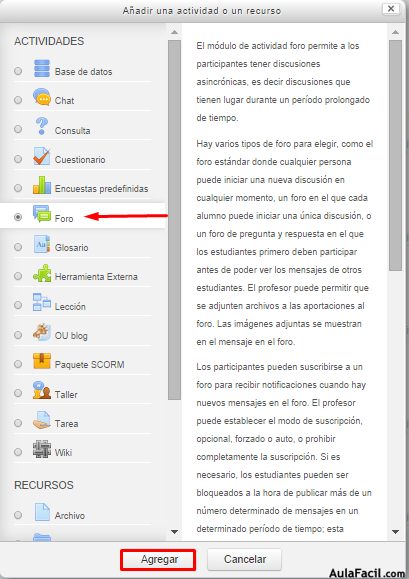
Una vez hemos hecho clic en agregar debemos configurar el foro:
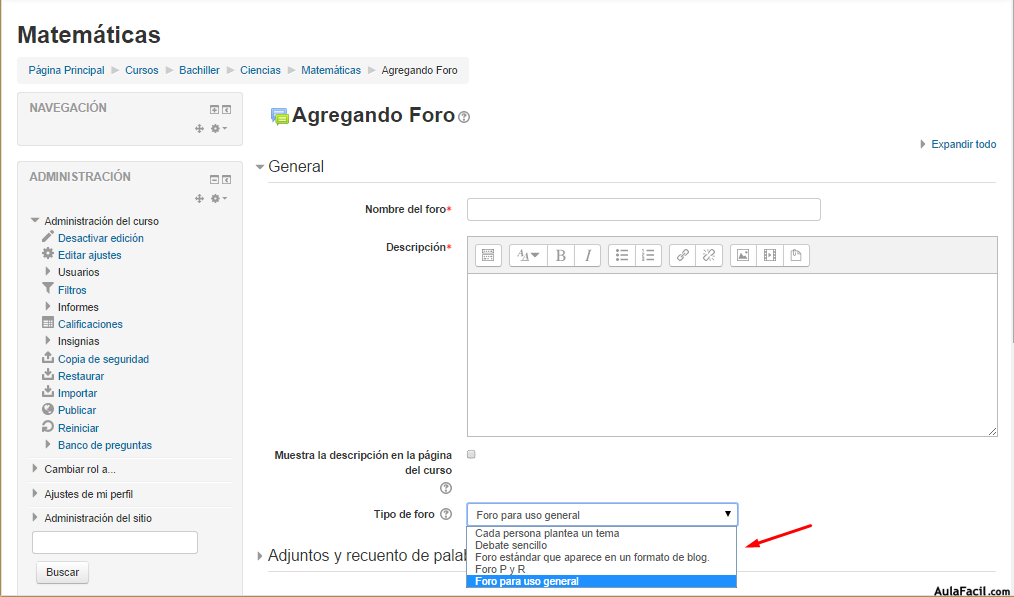
Moodle nos ofrece los siguientes tipos de foro:
Un debate sencillo: El profesor plantea un único tema de debate.
Cada participante podrá plantear un único tema de debate: Es muy útil para que los estudiantes presenten algún trabajo o respondan a alguna pregunta. Cada tema de debate puede tener múltiples intervenciones.
Foro para uso general: Cada participante puede abrir cuantos debates desee y en cada debate colocar múltiples intervenciones.
Foro General con formato de Blog: Se diferencia del Foro para uso general en que aparece directamente el primer mensaje de cada debate.
Foro P y R: Cada participante debe contestar a una pregunta planteada por el profesor. Los participantes no podrán ver el resto de respuestas de sus compañeros hasta que no hayan contestado a la pegunta planteada.
Las demás opciones que se pueden configurar son:
Adjuntos y recuento de palabras: En esta sección podemos especificar el tamaño máximo de los archivos subidos y el número máximo de palabras a introducir.
Suscripción y seguimiento: Podemos indicar que el foro sea de suscripción opcional, obligatoria, automática o esté deshabilitada.
Umbral de mensajes para bloqueo: Se limita el número de mensajes que un alumno puede publicar. Los parámetros ajustables son el número de mensajes permitidos en un periodo de tiempo, y el número de mensajes para el aviso.
Calificaciones: Aquí Moodle nos ofrece la posibilidad de calificar los mensajes que los alumnos envíen al foro.
Ajustes comunes del módulo: Especificamos si el foro estará visible, el "id" del foro (automático por defecto) y agrupar el foro por diferentes grupos.
Una vez seleccionados los parámetros, hacemos clic en "Guardar cambios y mostrar" si queremos mostrar el foro, o clic en "Guardar cambios y regresar al curso" si no queremos activar el foro.
Si vamos al curso ya tenemos el foro visible: